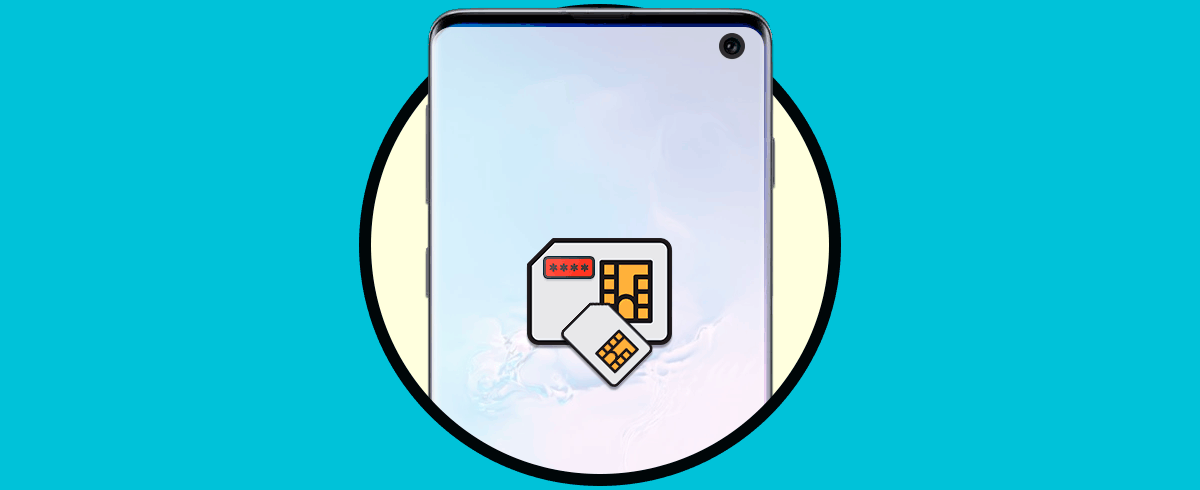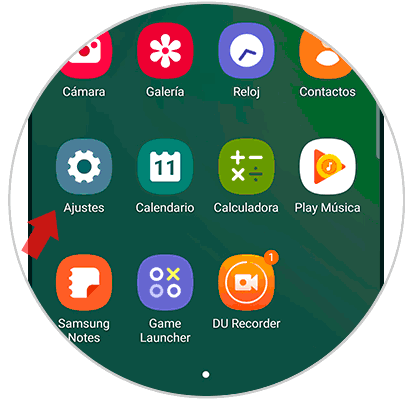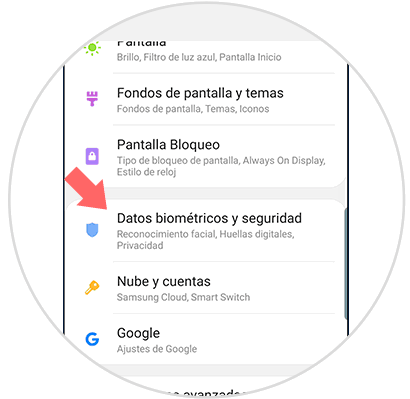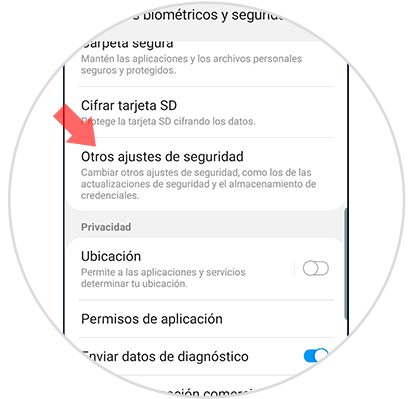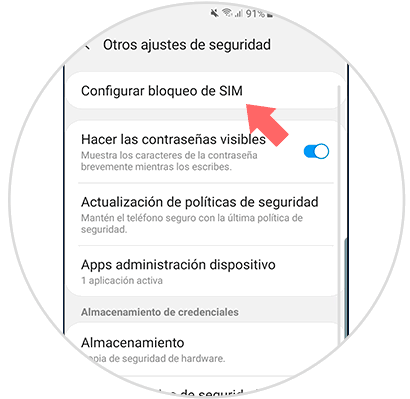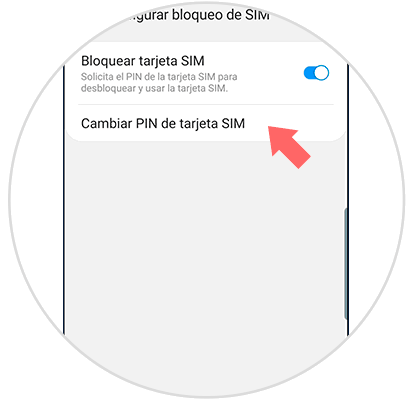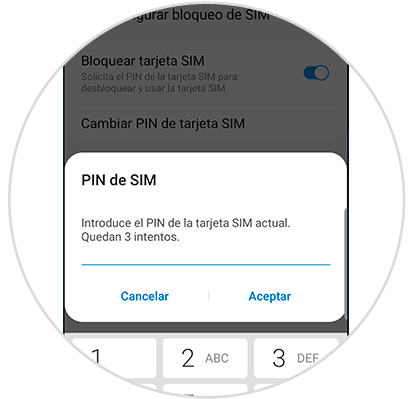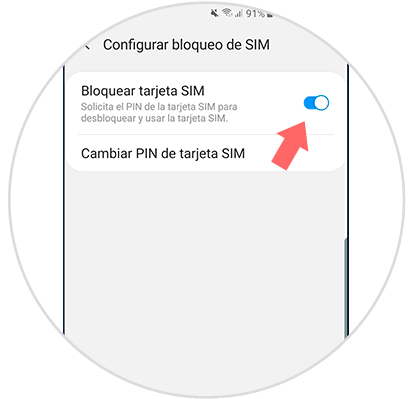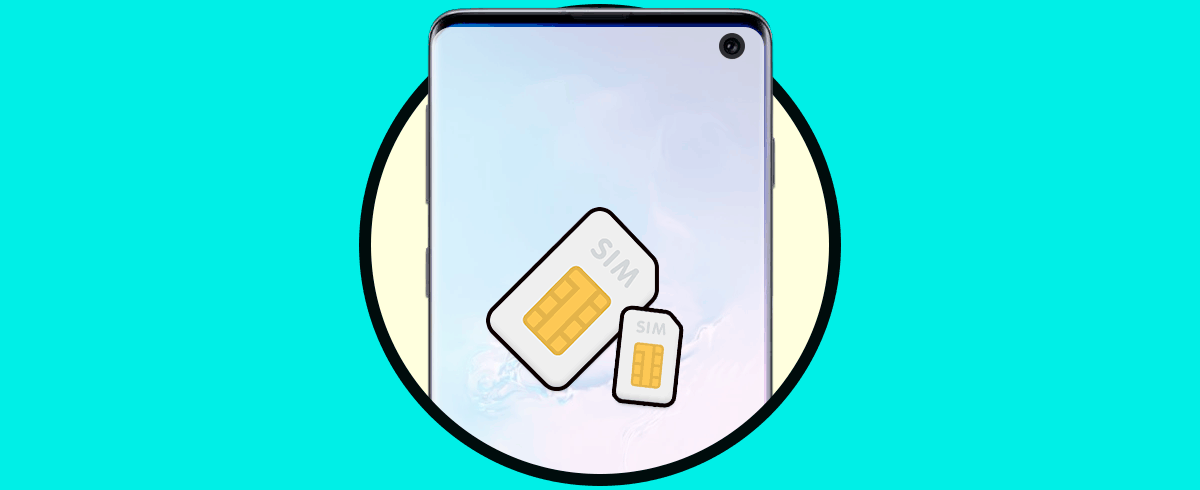La tarjeta SIM es la parte de hardware que colocamos a los terminales móviles para que tengamos acceso a tarifa de datos y red telefónica asociada a un proveedor de servicios concreto. Esta SIM contiene un chip para poder tener acceso a este tipo de servicios. En función del dispositivo que tengamos necesitamos un tipo de SIM u otra, para el Galaxy S10 necesitaremos una nano SIM.
Tener protegido nuestro teléfono Android es muy importante puesto que esa ingesta de información que almacenamos puede quedar expuesta si alguien intenta acceder de manera malintencionada. Siempre debemos mantener al menos un método de bloqueo en nuestro dispositivo y cuánto más complejo sea al crearlo mucho mejor. La tarjeta SIM también tiene su PIN adjunto de seguridad, el cual nos pedirá cuando accedamos al teléfono que la tiene insertada.
Te dejamos también a continuación los pasos en este videotutorial para que puedas seguir con facilidad el cambio o desactivación del PIN en la SIM del Galaxy S10.
1. Cómo cambiar PIN de SIM en Samsung Galaxy S10
El primer paso será desplazar la pantalla principal para poder acceder a los ajustes de nuestro Galaxy.
En las diferentes opciones que aparecen tendremos que seleccionar la de “Datos biométricos y seguridad”.
Ahora accederemos a la opción de “Otros ajustes de seguridad” para configurarlo.
En esta ventana entraremos dentro de la opción de “Configurar bloqueo de SIM”.
Ahora elegiremos el ajuste de “Cambiar PIN de tarjeta SIM” para modificarlo.
Ahora solo tendremos que introducir el PIN actual y después el PIN que queremos establecer como nuevo.
2. Cómo quitar PIN de SIM en Samsung Galaxy S10
Lo primero que haremos será entrar en nuestro menú de "Ajustes" desde el cajón de aplicaciones.
Ahora elegimos el ajuste de “Datos biométricos y seguridad”.
Ahora elegiremos dentro del menú la opción de “Otros ajustes de seguridad” para poder configurarlo.
El siguiente paso será pulsar sobre la opción de “Configurar bloqueo de SIM”.
Dentro de este apartado tendremos un botón deslizante al lado de “Bloquear tarjeta SIM” para poder activar o desactivar el bloqueo de SIM. Para realizarlo debes introducir el PIN actual.
De esta forma podremos gestionar el PIN de nuestro Samsung Galaxy S10 y cambiarlo o bien deshabilitarlo fácilmente.